百度网盘提取器是一款好用的电百度网盘资源提取工具。使用百度网盘提取器可以轻松高速下载百度网盘上的文件资源;

极速小编这一次就给大家演示一下怎么使用百度网盘提取器提取下载百度网盘中的文件吧。首先我们要打开百度网盘文件分享网页。用鼠标点击选中网页浏览器中的网页链接,将网页链接复制到电脑剪贴板中;
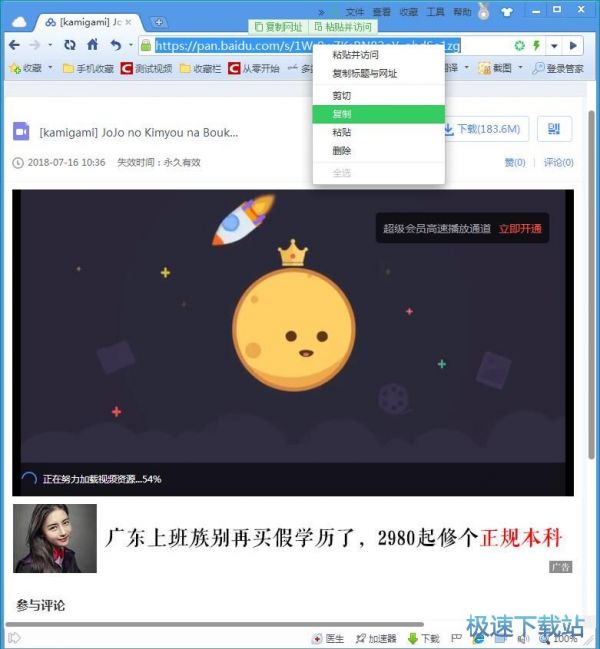
接下来我们回到百度网盘提取器 主界面。右键点击软件主界面中的网盘地址输入框,在右键菜单中点击选择粘贴,就可以将百度网盘文件分享链接粘贴到百度网盘提取器中;
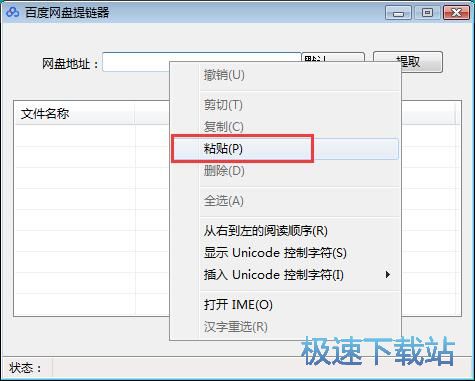
百度网盘文件分享链接粘贴完成后,点击百度网盘提取器主界面中的提取,就可以开始提取网页链接中的内容;

百度网盘提取器正在提取链接中的文件内容,请耐心等到文件提取完成;
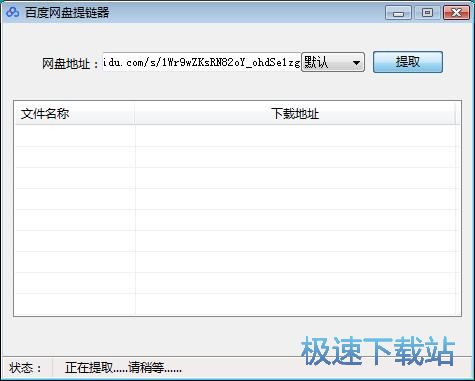
文件下载链接提取完成,这时候在百度网盘提取器的文件列表中会显示提取得到的百度网盘文件下载链接;
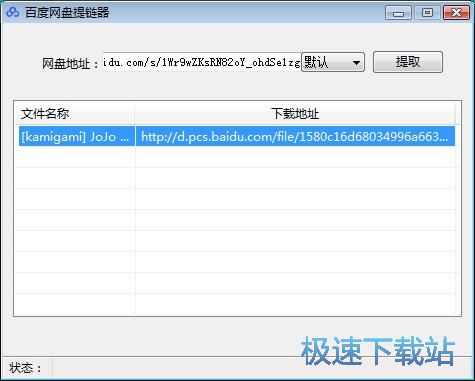
用鼠标右键点击百度网盘文件下载链接,点击右键菜单中的复制下载链接,就可以将百度网盘下载链接复制到电脑剪贴板中;
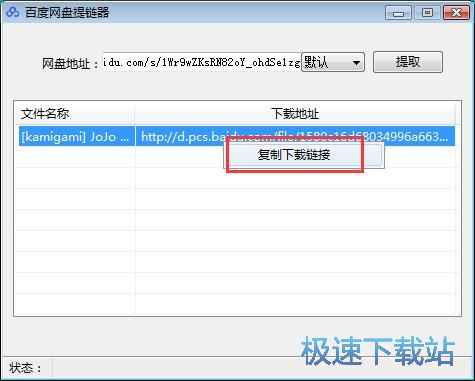
接下来我们要打开迅雷的新建下载任务窗口。将刚刚复制得到的百度网盘文件下载链接粘贴到迅雷下载链接中,然后点击立即下载,就可以开始使用迅雷高速下载百度网盘的文件;
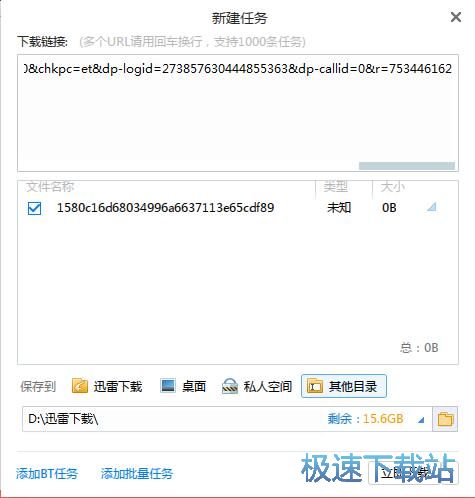
迅雷下载任务建立成功,这时候我们就可以使用迅雷下载来高速下载百度网盘中的文件了。请耐心等待文件下载完成。
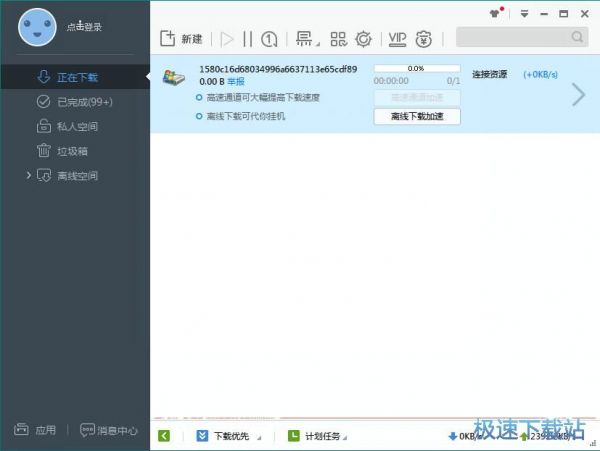


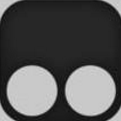









 相关攻略
相关攻略
 近期热点
近期热点
 最新攻略
最新攻略